win10 feedback-hub如何使用 win10打开feedback-hub的步骤详解
更新时间:2023-07-13 13:14:40作者:jiang
win10 feedback-hub如何使用,在如今的数字时代,Windows 10成为了许多人工作和娱乐生活中不可或缺的操作系统,就像任何其他软件一样,Win10也面临着一些问题和改进的需求。为了更好地满足用户的需求,微软推出了Feedback Hub,一个专门用于收集用户反馈和建议的平台。通过Feedback Hub,用户可以将自己在使用Win10过程中遇到的问题和建议直接反馈给微软开发团队,帮助他们改进操作系统的稳定性和功能。接下来我们将详细介绍如何打开Feedback Hub,让我们一起来看看吧!
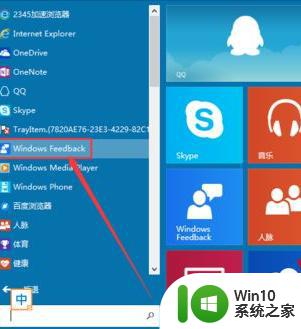
具体步骤如下:
1、点击“开始键”,点击“所有的应用”,在所有应用中找到“windows feedback”,点击打开;
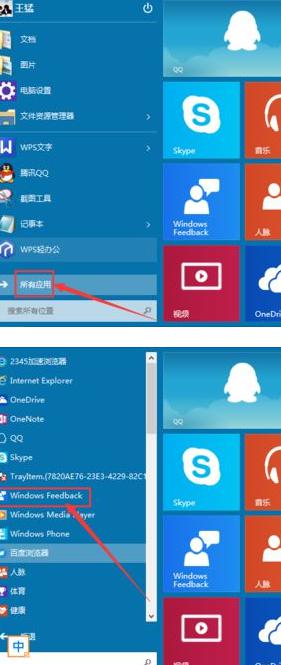
2、进入后,需要验证一遍你的microsoft密码,输入密码后,点击“确定”;
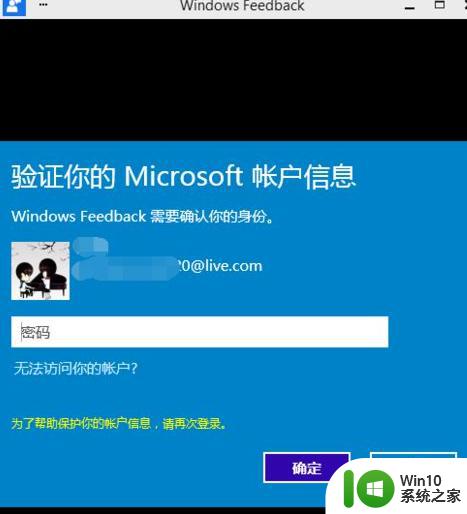
3、首先在全部区域里选择大的类别,比如一个具体实例,“宽带连接不上”我们先点击大选项中的“网络”;
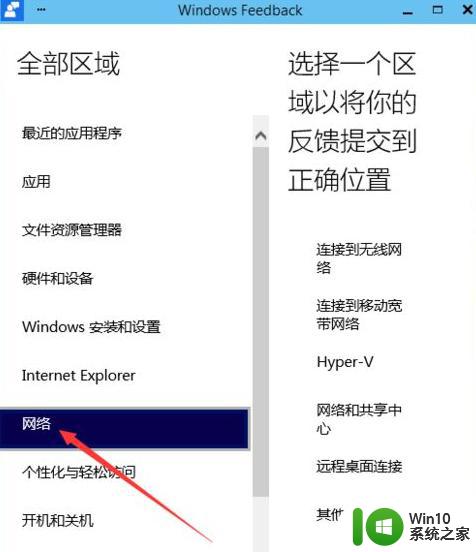
4、再在“网络”这个大选项中,选择“连接到移动宽带网络”;
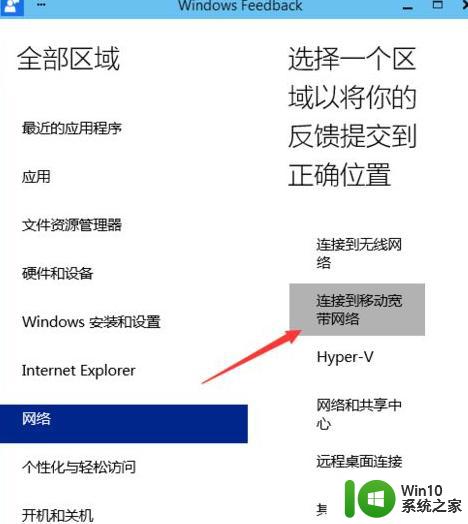
5、在对话框中输入要反映的问题,点击“新建反馈”,最后点击“发送”,即把遇到的问题反馈给微软。
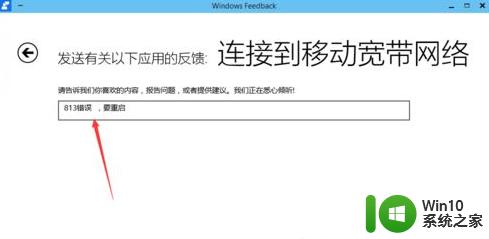
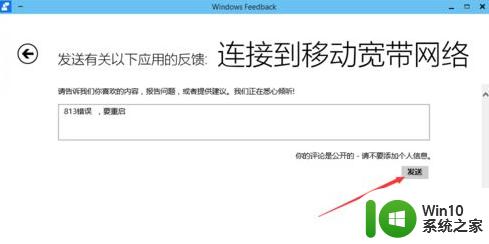
以上是win10 feedback-hub的使用方法,希望对遇到相同问题的朋友们有所帮助,请参照小编的方法处理。
win10 feedback-hub如何使用 win10打开feedback-hub的步骤详解相关教程
- win10安全模式如何启用 win10安全模式打开步骤详解
- win10进入安全模式的详细步骤 win10如何使用msconfig进入安全模式的步骤详解
- win10使用磁盘管理进行分区的方法 win10磁盘分区步骤详解
- win10设置打印机共享的详细步骤 win10系统如何设置打印机共享步骤详解
- win10如何设置IIS管理器 win10打开IIS管理器步骤详解
- win10打开立体声混音的详细步骤 win10立体混音如何设置
- win10打开apk文件的详细步骤 win10怎么打开apk文件
- win10打开搜索框的详细步骤 win10怎么打开搜索功能
- win10如何取消开机密码 win10取消开机密码的步骤详解
- win10需要使用新应用以打开此windowsdefender链接怎么解决 如何解决win10需使用新应用打开windowsdefender链接问题
- 如何删除win10电脑用户账号 win10电脑用户删除步骤详解
- 如何激活BitLockerWin10使用BitLocker提示正在等待激活的方法与步骤详解 BitLocker出现“正在等待激活”的解决方法:Win10 BitLocker激活失败怎么办
- 蜘蛛侠:暗影之网win10无法运行解决方法 蜘蛛侠暗影之网win10闪退解决方法
- win10玩只狼:影逝二度游戏卡顿什么原因 win10玩只狼:影逝二度游戏卡顿的处理方法 win10只狼影逝二度游戏卡顿解决方法
- 《极品飞车13:变速》win10无法启动解决方法 极品飞车13变速win10闪退解决方法
- win10桌面图标设置没有权限访问如何处理 Win10桌面图标权限访问被拒绝怎么办
win10系统教程推荐
- 1 蜘蛛侠:暗影之网win10无法运行解决方法 蜘蛛侠暗影之网win10闪退解决方法
- 2 win10桌面图标设置没有权限访问如何处理 Win10桌面图标权限访问被拒绝怎么办
- 3 win10关闭个人信息收集的最佳方法 如何在win10中关闭个人信息收集
- 4 英雄联盟win10无法初始化图像设备怎么办 英雄联盟win10启动黑屏怎么解决
- 5 win10需要来自system权限才能删除解决方法 Win10删除文件需要管理员权限解决方法
- 6 win10电脑查看激活密码的快捷方法 win10电脑激活密码查看方法
- 7 win10平板模式怎么切换电脑模式快捷键 win10平板模式如何切换至电脑模式
- 8 win10 usb无法识别鼠标无法操作如何修复 Win10 USB接口无法识别鼠标怎么办
- 9 笔记本电脑win10更新后开机黑屏很久才有画面如何修复 win10更新后笔记本电脑开机黑屏怎么办
- 10 电脑w10设备管理器里没有蓝牙怎么办 电脑w10蓝牙设备管理器找不到
win10系统推荐
- 1 电脑公司ghost win10 64位专业免激活版v2023.12
- 2 番茄家园ghost win10 32位旗舰破解版v2023.12
- 3 索尼笔记本ghost win10 64位原版正式版v2023.12
- 4 系统之家ghost win10 64位u盘家庭版v2023.12
- 5 电脑公司ghost win10 64位官方破解版v2023.12
- 6 系统之家windows10 64位原版安装版v2023.12
- 7 深度技术ghost win10 64位极速稳定版v2023.12
- 8 雨林木风ghost win10 64位专业旗舰版v2023.12
- 9 电脑公司ghost win10 32位正式装机版v2023.12
- 10 系统之家ghost win10 64位专业版原版下载v2023.12